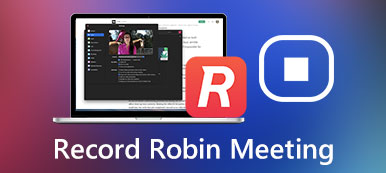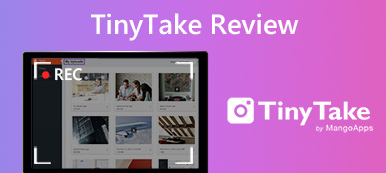Debido a la pandemia y otros motivos, cada vez son más las empresas que optan por trabajar desde casa. La forma más fácil de colaborar con colegas de todo el mundo es compartir la pantalla. Al compartir el escritorio de alguien o una sola ventana, todos los asistentes pueden obtener información en tiempo real. Además, es una buena forma de compartir pantalla en reuniones y tutoriales para la enseñanza, la resolución de problemas, la presentación y la cooperación.
Si no ha compartido la pantalla de su computadora en línea antes, no se preocupe por eso. Este artículo le mostrará las cinco mejores aplicaciones para compartir pantalla y herramientas en línea. Puede leer el tutorial detallado y elegir uno como su mejor herramienta gratuita para compartir pantalla.
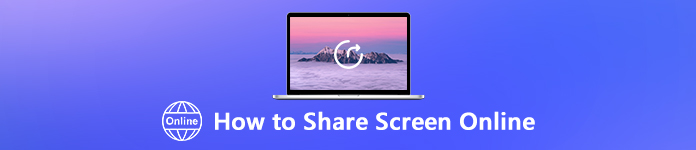
- Parte 1: Cómo compartir la pantalla de su PC gratis en línea
- Parte 2: Cómo compartir la pantalla de su escritorio con software profesional
- Parte 3: Preguntas frecuentes sobre la pantalla de uso compartido remoto
Parte 1: Cómo compartir la pantalla de su PC gratis en línea
1. Grabador de pantalla en línea gratuito de Apeaksoft
Sin duda, la forma más cómoda y eficaz es compartir la pantalla online sin descargar nada. Aunque hay funciones de grabación de pantalla en algunas aplicaciones para compartir videos en línea, aún se necesita una grabadora de pantalla profesional de terceros. Grabador de pantalla en línea gratuito de Apeaksoft sería su mejor opción 1.
Permite a los usuarios grabar la pantalla en cualquier área del escritorio con el sonido del sistema y la voz del micrófono. Su pantalla compartida en línea no se retrasará ni se ralentizará durante el proceso de grabación. Y puede grabar la pantalla compartida sin notificar a otros. La grabadora de video y audio en línea es 100% gratuita y segura de usar. Puede grabar no solo su voz, sino también la conversación de otros asistentes. Le ayuda a ajustar la calidad del vídeo de salida y la velocidad de fotogramas. Más tarde, puede guardar su grabación de video como MP4, WMV y cualquier otro formato preferido.
Paso 1Abra el sitio oficial de la grabadora de pantalla gratuita en línea. Escoger Iniciar grabación para descargar rápidamente el lanzador.
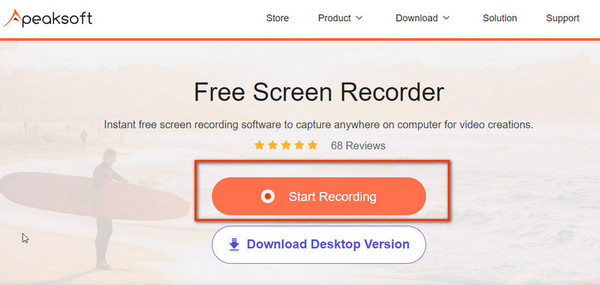
Paso 2Inicie la herramienta de grabación de pantalla instantánea. Puedes manejar con Área de grabación, Cámara, Ponentes y Micrófono opciones libremente. Haga clic en el REC para comenzar a grabar
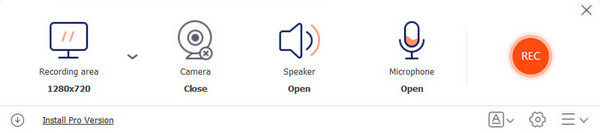
Paso 3Cuando obtenga la parte deseada, haga clic en el End botón para detener la grabación. En la siguiente ventana, puede ver todas las grabaciones y reproducir, cambiar el nombre, compartir o eliminar el video de la pantalla grabada con los botones a continuación.
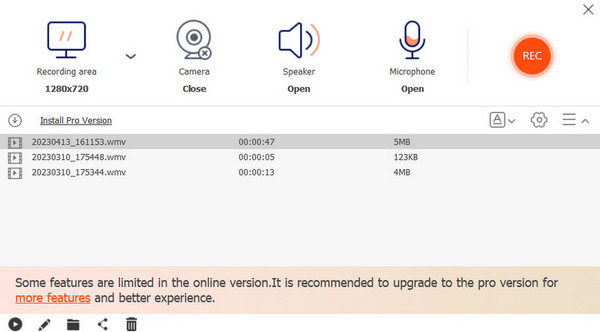
2. Skype
Skype también es un popular sitio web de videoconferencias en línea y uso compartido de pantalla. Puede hacer llamadas de Skype e iniciar reuniones de video de Skype en línea directamente. No es necesario descargar ni registrarse. También se admite la función de compartir pantalla remota de Skype. Puede compartir pantallas en línea del escritorio, web, Android, iPhone y iPad con Skype de forma remota. La función de compartir pantalla en línea gratis de Skype es fácil. Aquí está el tutorial que puede seguir.
Paso 1Llega a Skype a través del sitio web oficial.
Paso 2En la lista del menú de la izquierda, vaya a la Reunión ahora sección y entrar Anfitrión de una reunión. Luego siga las instrucciones para nombrar la reunión y compartir el enlace con otros.
Paso 3Haz clic en el botón Iniciar llamadas botón y abrir Compartir pantalla botón en la parte inferior. Luego, comenzará oficialmente a compartir la pantalla en línea. Puede invitar a otros, encender y apagar el micrófono y el altavoz, abrir la cámara y dejar de compartir cuando lo desee.
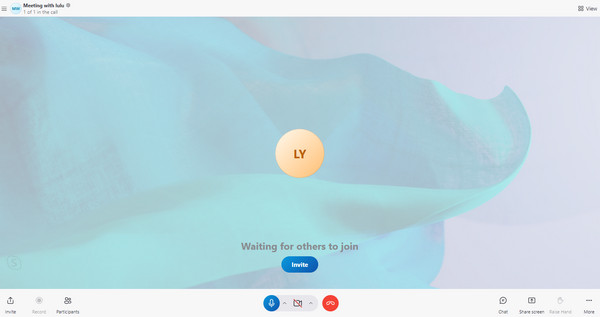
Nota: Si desea grabar la pantalla compartida en Skype, puede usar Grabadoras de Skype si necesario.
Parte 2: Cómo compartir la pantalla de su escritorio con software profesional
1. Visor de equipos
SO: Windows, Mac
TeamViewer es una herramienta gratuita para compartir escritorio para uso personal. Puede compartir la ventana de visualización actual con varios dispositivos a través de la conexión a Internet. Además, puede monitorear las interacciones de los usuarios en tiempo real con sus colegas. Por lo tanto, TeamViewer es popular en comunicación y colaboración mejoradas.
Paso 1Ejecute TeamViewer en su computadora.
Paso 2Si desea controlar la computadora temporalmente, simplemente proporcione su ID y contraseña de TeamViewer.
Paso 3Aparece una pequeña ventana azul en la parte inferior derecha, que brinda información de las personas que están conectadas.
Paso 4Ahora puede obtener el uso compartido en pantalla gratuito de TeamViewer en línea de video, voz, texto, uso compartido de archivos y pizarra.
Paso 5Puede hacer clic en x en la esquina superior derecha de la ventana de TeamViewer para finalizar la sesión cuando lo desee.
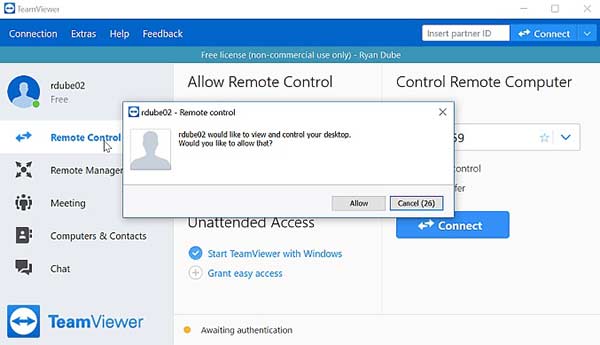
Sin embargo, si tiene mejores opciones o desea eliminar la aplicación TeamViewer en su Mac, también puede aprender a desinstalar TeamViewer en Mac.
2. Equipos de Microsoft
Microsoft Teams consiste en videoconferencias, uso compartido de pantalla, almacenamiento de archivos y otras capacidades. Esta colaboración basada en chat permite a los usuarios trabajar juntos sin importar la larga distancia. Puede comenzar a compartir pantallas grupales o compartir pantallas uno a uno en línea con Teams fácilmente. También puede capturar la pantalla compartida con Grabadora de pantalla de Microsoft.
Paso 1Ejecute Microsoft e inicie un chat en línea.
Paso 2Haz clic en el botón Compartir botón en la esquina superior derecha del Controles de chat. Este botón parece una flecha hacia arriba dentro de un cuadrado.
Paso 3Elija en qué ventana desea compartir la pantalla en línea. O puede seleccionar Ordenador de sobremesa para compartir la pantalla del escritorio en línea directamente.
Paso 4Cuando otros reciben y aceptan la solicitud de uso compartido de pantalla de Teams, puede iniciar el uso compartido de pantalla gratuito para reuniones en línea.
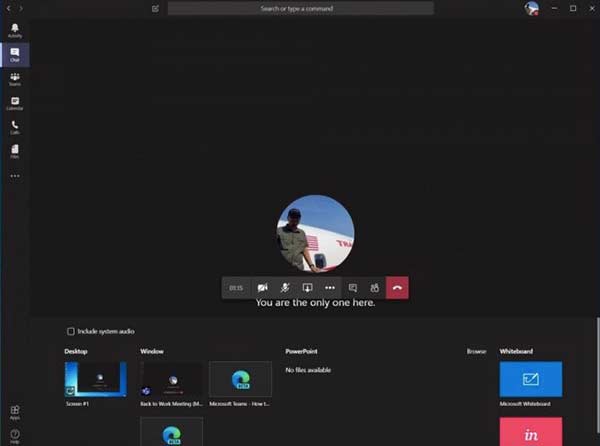
Parte 3: Preguntas frecuentes sobre la pantalla de uso compartido remoto
¿Es seguro compartir la pantalla?
Si. Si utiliza un servicio de uso compartido de pantalla confiable, es seguro tener uso compartido de pantalla remota. Otros accesos no autorizados serán restringidos y denegados automáticamente.
¿Cómo compartir pantalla con audio?
Verifique si el volumen está en un nivel apropiado. Luego puede compartir la pantalla en línea con otros como se mencionó anteriormente. Puede compartir no solo imágenes estáticas, sino también archivos de video y audio a través del software para compartir pantalla en línea.
¿Qué hacer cuando el uso compartido de la pantalla dejó de funcionar de repente?
Para corregir el uso compartido de la pantalla que no funciona, puede ir a Preferencias del sistema. Escoger Seguridad y Privacidad. Luego seleccione Firewall y Opciones de Firewall. Haga clic en el botón menos para deshabilitar. Dirígete a Preferencias del sistema. Escoger Compartir y luego desmarque Compartir pantalla. Puede reiniciar su computadora para ver si la aplicación para compartir pantalla en línea puede funcionar o no.
Conclusión
En general, puedes comparte la pantalla de tu computadora con otra computadora o grupo exitosamente. Los contenidos de pantalla compartida remota se pueden grabar como MP4, WMV y más de forma gratuita. ¿Le gustan los servicios para compartir pantalla en línea y fuera de línea anteriores? Si no, puede dejar mensajes y describir su demanda.